Come spegne automaticamente la luce della tua tonalità quando esci dalla casa

Succede al meglio di noi: lasci la casa, scappi e ti accorgi che hai lasciato le luci accese. Con Hue, non devi più preoccuparti di questo: puoi spegnere le luci automaticamente ogni volta che esci da casa (e accenderle automaticamente quando torni a casa).
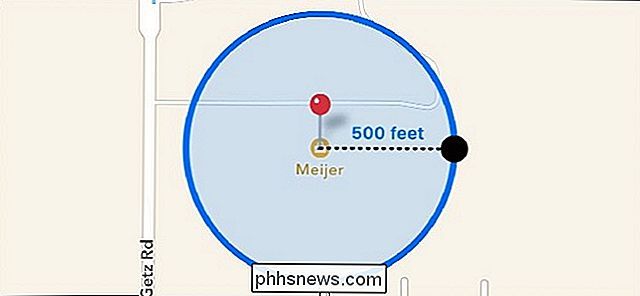
Hue fa ciò usando una funzione chiamata geofencing , che è un termine di fantasia che descrive una recinzione virtuale che circonda una posizione specifica. Quando entri o esci da quell'area recintata, accade un'azione specifica. In questo caso, le luci Philips Hue possono accendersi quando si accede a quell'area di recinzione virtuale e possono spegnersi quando si esce.
CORRELATI: Che cos'è "Geofencing"?
Geofencing utilizza un combinazione del GPS del telefono, Wi-Fi e radio cellulare per determinare la posizione. Questa combinazione consente al telefono di preservare la batteria più di altre app basate su GPS, rendendo questo trucco abbastanza efficiente. Non scaricherà la batteria come, ad esempio, per un'applicazione di navigazione.
Per configurarlo, apri l'app Philips Hue sul telefono e tocca l'icona del menu nell'angolo in alto a sinistra.
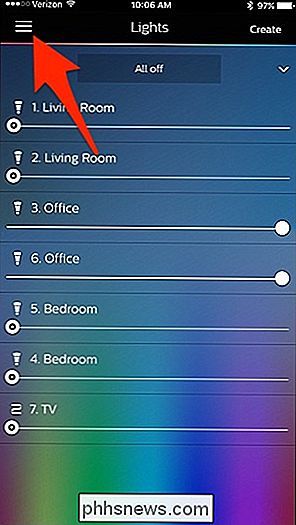
Seleziona "Geofencing".
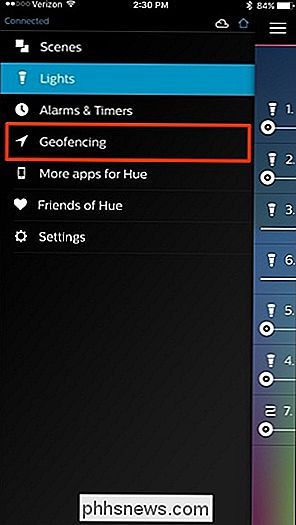
Se "Geofencing" non è selezionabile, significa che le app Philips Hue non sono autorizzate a utilizzare la tua posizione, quindi devi accedere alle impostazioni sul tuo iPhone o dispositivo Android e accesso.
Una volta entrati, ci sono due opzioni di geofencing tra cui scegliere: "Arriving" e "Leaving", e puoi abilitarli entrambi, se lo desideri. Per spegnere automaticamente le luci quando esci, seleziona "Lasciando".
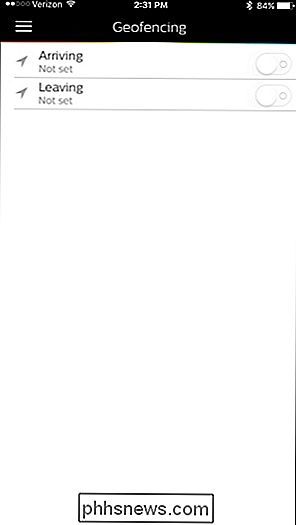
Tocca "Luci" in basso.
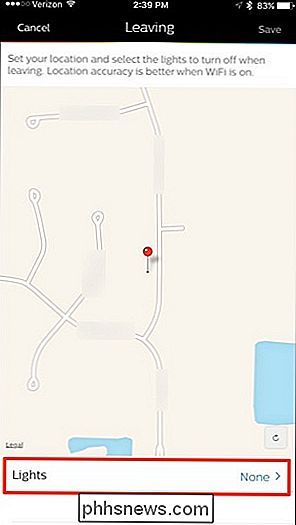
Seleziona le luci che vuoi spegnere quando esci di casa. Toccare "Seleziona tutto" per selezionarli tutti contemporaneamente. Quindi, quando hai finito, tocca la freccia nell'angolo in alto a sinistra.
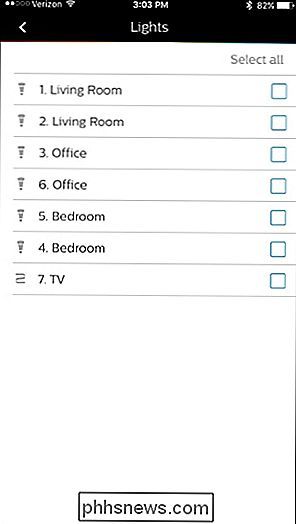
Tocca "Salva" nell'angolo in alto a destra.
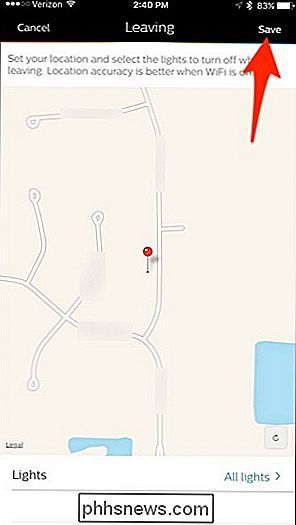
Se vuoi accendere le luci quando torni a casa, il processo è molto simile. Capovolgi l'interruttore "Arrivando", quindi tocca "Scena" nella parte inferiore della schermata successiva.
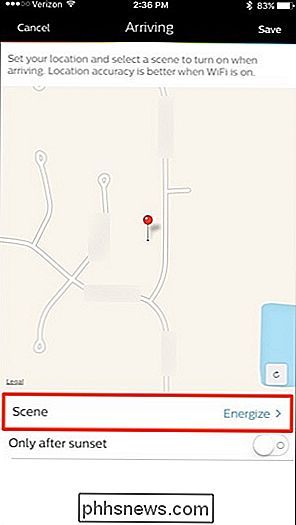
Seleziona una scena che si attiva quando arrivi a casa.
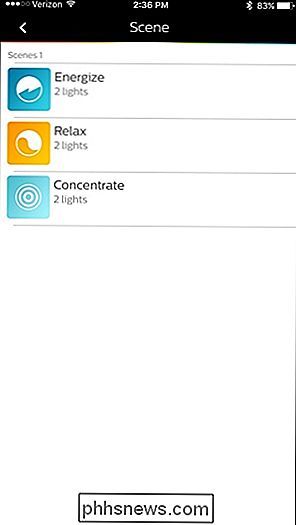
Sotto "Scena", puoi abilitare " Solo dopo il tramonto "che attiva la funzione di geofencing" Arriving "solo quando è buio. Altrimenti, sarà disabilitato.
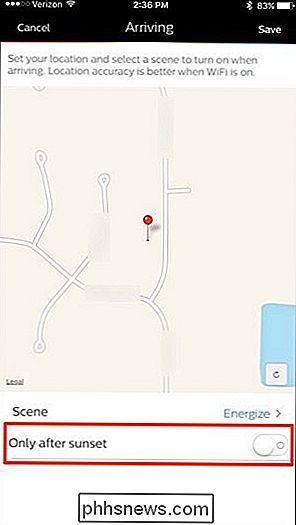
Tocca "Salva" nell'angolo in alto a destra.
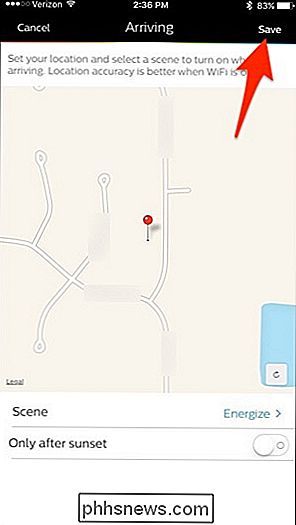
Geofencing è ora abilitato e le luci si accenderanno e si spegneranno automaticamente quando arrivi a casa e parti, rispettivamente.
Keep ricordando che, sebbene non si utilizzi tutta la batteria di un'app di navigazione, la batteria del telefono si svuoterà ancora più rapidamente se si disabilitasse questa funzione, quindi si potrebbe avvertire un leggero impatto sulla durata della batteria con il geofencing abilitato.

Come bloccare temporaneamente il PC se qualcuno cerca di indovinare la tua password
Se sei preoccupato per qualcuno che cerca di indovinare la tua password di Windows, puoi bloccare temporaneamente i tentativi di accesso dopo un numero specifico di tentativi falliti. Supponendo che non sia stato impostato su Windows per accedere automaticamente, Windows consente un numero illimitato di tentativi di password per gli account utente locali nella schermata di accesso.

Come reinserire il prompt dei comandi nel menu Windows + X Power Users
Quando si installa Windows 10 Creators Update, è possibile che manchi il prompt dei comandi dal menu Power Users. Ecco come recuperarlo. L'aggiornamento per i creativi apporta molte modifiche, inclusa la sostituzione del prompt dei comandi con PowerShell nel menu Power Users quando si preme Windows + X o si fa clic con il pulsante destro del mouse sul menu Start.



